近日小编在使用浏览器浏览网页的时候出现了浏览器崩溃的情况,页面上还有提示说是“此网页包含定重向循环”。在小编查阅资料以后整理得出了解决Win7浏览器提示“此网页包含重定向循环”的解决方法。如果你也遇到了这个问题就跟着小编一起往下看看吧。
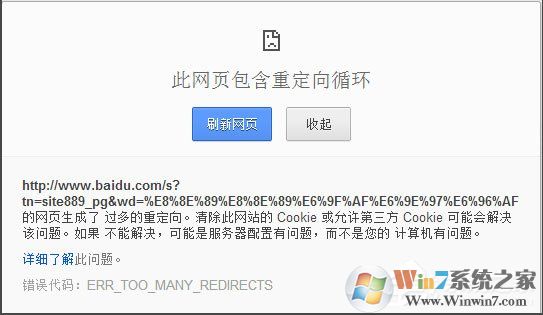
解决“此网页包含重定向循环”的方法/步骤
1、浏览器中选择“安全设置”——“清除上网痕迹设置”,全选点击“立即清理”;
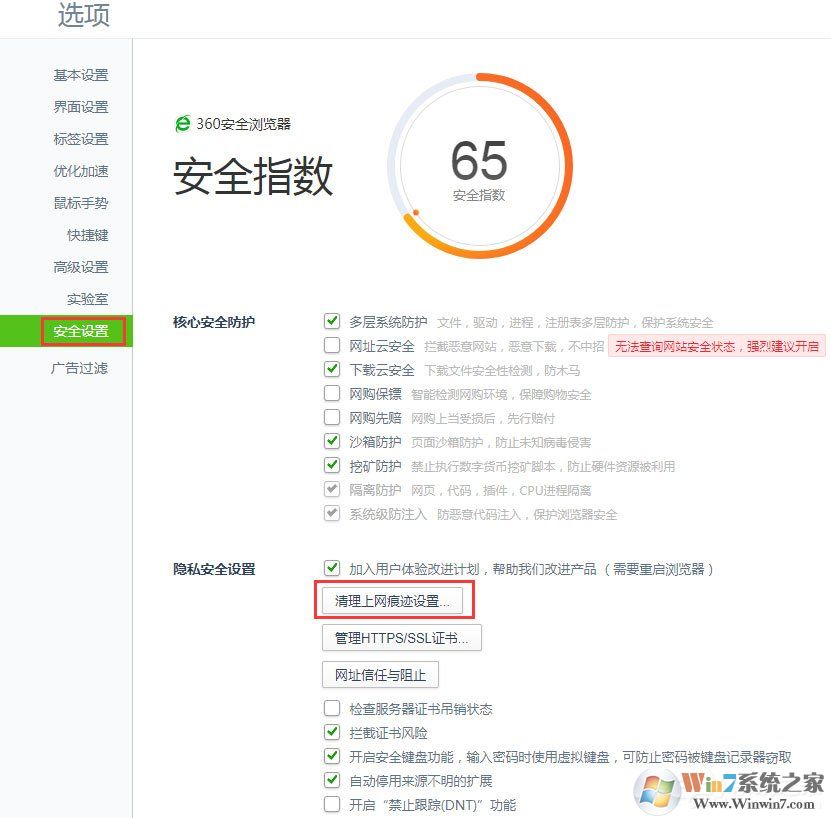

2、打开360安全卫士,点击“木马查杀”;
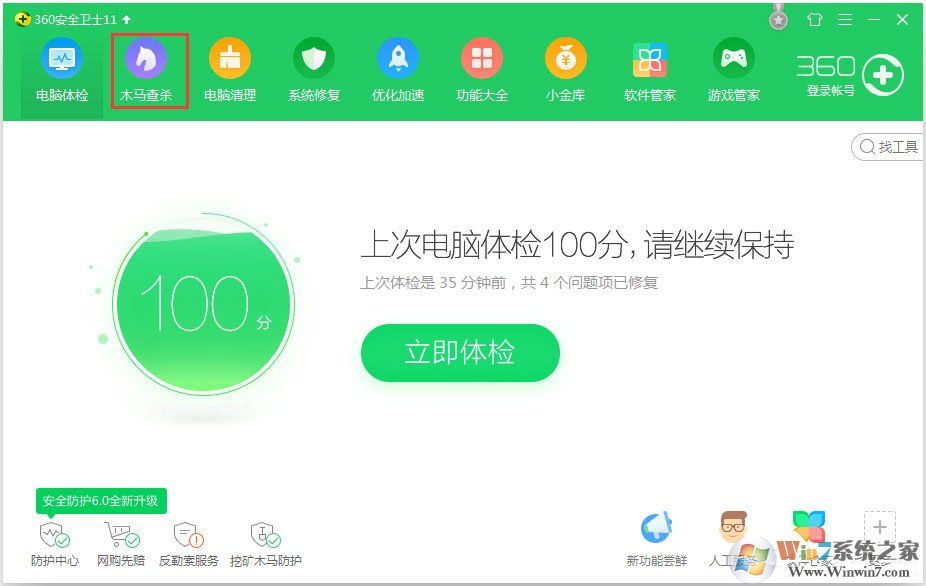
3、在浏览器中选择“高级设置”——“网页内容高级设置”,取消勾选“阻止第三方cookie”——然后将“显示图片”勾选上;
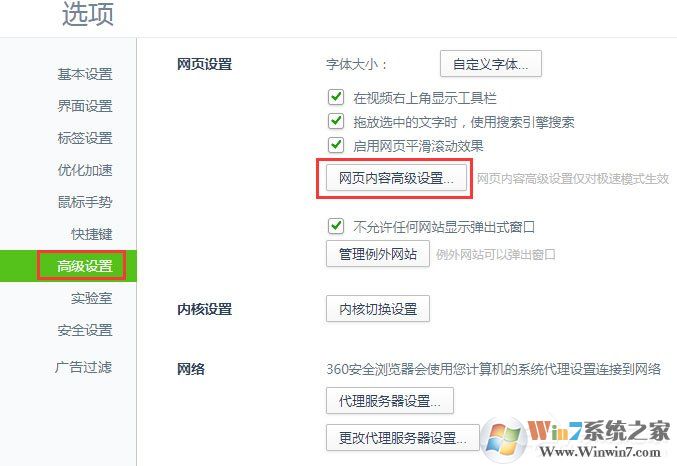
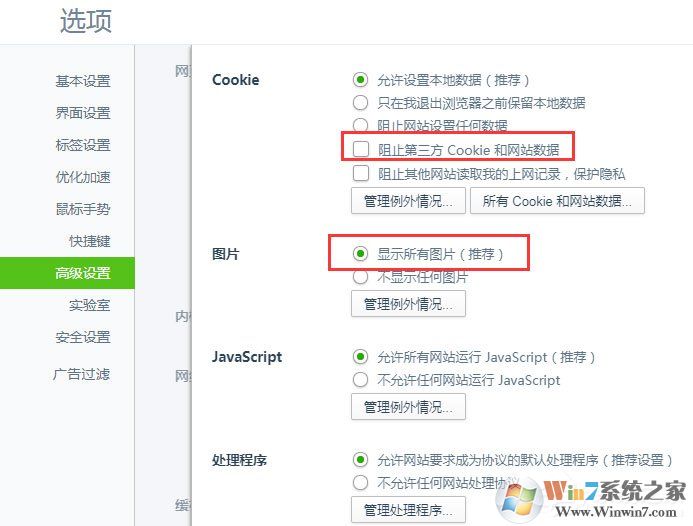
4、在360中选择“人工服务”——搜索“多重定向”,点击立即修复即可。

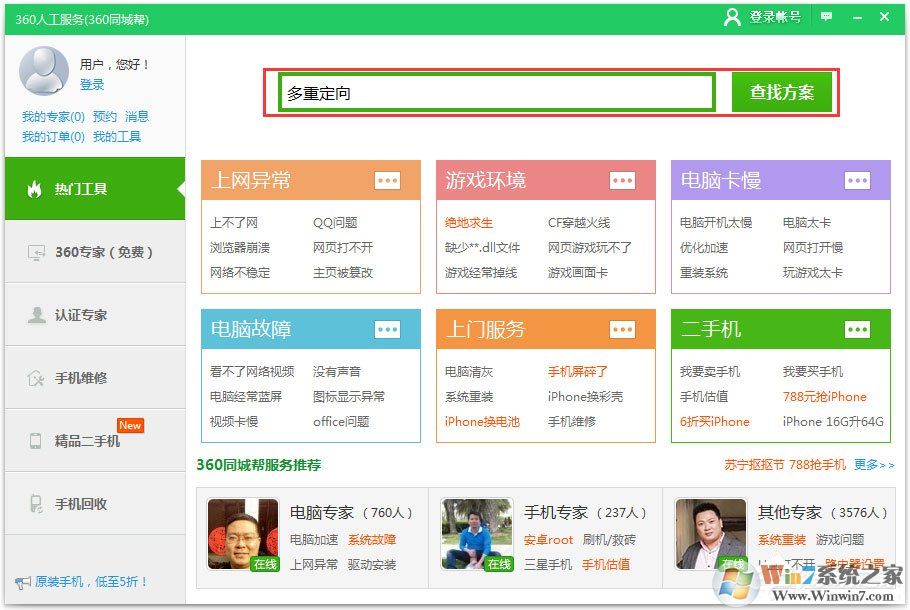
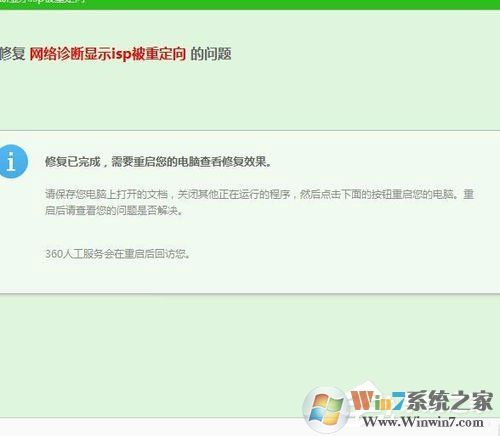
如果你在使用浏览器浏览网页时也出现了“此网页包含重定向循环”的提示,那么就按照上述小编提供的方法进行操作吧,就不会再出现该提示了。